Varat importēt vai saistīt datus no Microsoft Dynamics 365, kas ir mākonī izvietots uzņēmuma pārvaldības risinājums, kas integrē uzņēmuma resursu plānošanas (Enterprise Resource Planning — ERP) moduļus vienā programmatūras pakotnē. Dati no Dynamics 365 ir vienoti visos šajos moduļos, tostarp pārdošanas, finanšu un klientu attiecību pārvaldības (CRM). Papildinformāciju skatiet rakstā Microsoft Dynamics 365.
-
Saistot datus, programma Access izveido divvirzienu savienojumu, kas sinhronizē datu izmaiņas programmā Access un Dynamics 365.
-
Importējot datus, programma Access izveido vienreizēju datu kopiju un tāpēc programmā Access vai Dynamics 365 veiktās datu izmaiņas netiks sinhronizētas.
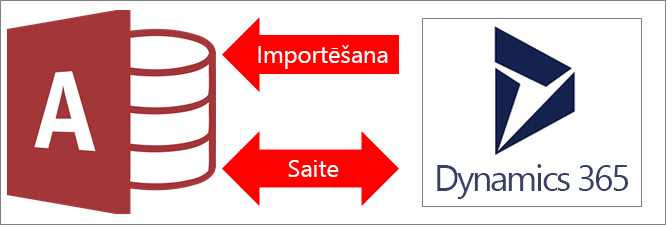
Piezīme Iespēja saistīt vai importēt datus no Dynamics 365 tiek atbalstīta tikai lielapjoma licencēšanas Access 2019 instancēs vai šādos Microsoft 365 Enterprise plānos: Microsoft 365 lietojumprogrammas lieluzņēmumiem, Office 365 Enterprise E3 un Office 365 Enterprise E5. Papildinformāciju skatiet rakstā Plānu Microsoft 365 Enterprise salīdzinājums.
Pirms sākat darbu
Vai vēlaties, lai viss notiktu bez sarežģījumiem? Tad veiciet šādas sagatavošanās darbības pirms saistīšanas vai importēšanas.
-
Norādiet vajadzīgo savienojuma informāciju, tostarp Dynamics 365 vietnes URL un kontu ar drošības piekļuvi. Papildinformāciju skatiet rakstā Lietotāju izveide un Microsoft Dynamics 365 (tiešsaistē) drošības lomu piešķiršana un Abonementu, licenču un lietotāju kontu pārvaldība.
-
Jūsu organizācijai, iespējams, jau ir Dynamics 365 konts. Ja tā nav, varat reģistrēties 30 dienu izmēģinājuma kontam vietnē Izmēģiniet Dynamics 365 (tiešsaistē).
-
Ņemiet vērā kolonnu skaitu katrā tabulā vai skatā. Access neatbalsta vairāk par 255 laukiem vienā tabulā, tāpēc Access saista vai importē tikai pirmās 255 kolonnas.
-
Nosakiet importējamo datu kopējo apjomu. Access datu bāzes maksimālais lielums ir divi gigabaiti mīnus vieta, kas nepieciešama sistēmas objektiem. Ja Dynamics 365 satur lielas tabulas, iespējams, nevarēsit importēt tās visas vienā Access datu bāzē. Šādā gadījumā apsveriet iespēju saistīt datus, nevis tos importēt.
-
Nodrošiniet savu Access datu bāzu un tajās ietvertās savienojumu informācijas aizsardzību, izmantojot uzticamu atrašanās vietu un Access datu bāzes paroli. Papildinformāciju skatiet rakstā Izlemšana par datu bāzes uzticamību un Datu bāzes šifrēšana, izmantojot datu bāzes paroli.
-
Norādiet tabulas, kuras vēlaties saistīt vai importēt. Varat saistīt vai importēt vairākas tabulas ar vienu darbību. Visām Dynamics 365 tabulām ir primārā atslēga, kas ir definēta kā saistītās vai importētās tabulas pirmā kolonna.
-
Plānojiet izveidot papildu relācijas. Access piesaista vai importē atlasītās tabulas un visas saistītās tabulas Dynamics 365 datu modelī. Papildinformāciju par šo datu modeli skatiet rakstā Metadatu pārlūkošana savai organizācijai.
Programma Access mēģina veikt automātisku relāciju izveidi starp šīm saistītajām tabulām. Tomēr var būt nepieciešams manuāli izveidot papildu relācijas starp jaunajām un esošajām tabulām, izmantojot logu Relācijas. Papildinformāciju skatiet rakstā Kas ir relāciju logs? un Relācijas izveide, rediģēšana vai dzēšana.
1. posms. Darba sākšana
-
Atlasiet Ārējie dati > Jauns datu avots > No tiešsaistes pakalpojumiem > No Dynamics O365 (tiešsaistē).
-
Dialoglodziņā Ievadiet Dynamics 365 vietnes URL ievadiet Dynamics 365 vietnes vietrādi URL.
-
Veiciet kādu no šīm darbībām:
-
Lai importētu, atlasietImportēt avota datus pašreizējās datu bāzes jaunā tabulā.
-
Lai saistītu, atlasiet Saistīt ar datu avotu, izveidojot saistītu tabulu.
-
-
Atlasiet Labi.
2. posms. Tabulu atlasīšana saistīšanai vai importēšanai
-
Dialoglodziņa Saistīt tabulas vai Objektu importēšana sadaļā Tabulas atzīmējiet katru tabulu vai skatu, kuru vēlaties saistīt vai importēt, un pēc tam noklikšķiniet uz Labi.
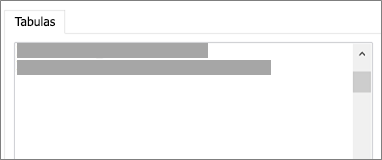
Access piesaista vai importē atlasītās tabulas un visas saistītās tabulas Dynamics 365 datu modelī.
Rezultāti
Kad saistīšanas vai importēšanas darbība tiek pabeigta, tabulas tiek rādītas navigācijas rūtī ar tādu pašu nosaukumu kā Dynamics 365 tabulai. Importēšanas laikā, ja šis nosaukums jau tiek lietots, Access pievieno "1" jaunās tabulas nosaukumam. Tomēr tabulas var pārdēvēt ar jēgpilnākiem nosaukumiem.
Importēšanas darbībā Access nekad nepārraksta tabulu datu bāzē. Lai gan Dynamics 365 nevar tieši pievienot esošai tabulai, var izveidot pievienošanas vaicājumu, lai pievienotu datus pēc datu importēšanas no līdzīgām tabulām.
Saistīšanas darbībā, ja kolonnas ir tikai lasāmas Dynamics 365 tabulā, tās arī ir tikai lasāmas programmā Access.
Padoms . Lai skatītu Dynamics URL, novietojiet kursoru virs tabulas Access navigācijas rūtī.
Saistīto tabulu noformējuma atjaunināšana
Saistītā tabulā nevar pievienot, dzēst vai mainīt kolonnas vai mainīt datu tipu. Ja vēlaties veikt noformējuma izmaiņas, veiciet tās pakalpojumā Dynamics 365. Dynamics tabulas noformējuma izmaiņas tiks atspoguļotas, atverot saiti programmā Access. Papildinformāciju skatiet rakstā Lauku izveidošana un rediģēšana.










